Discord is een populair chat- en videodeelplatform voor gamers. Hoewel dat het primaire gebruik is, biedt Discord ook een uitstekende integratie met andere services, waaronder YouTube, Reddit en Spotify. Als je zowel een Discord als Spotify account kunt u uw accounts koppelen en uw vrienden op Discord laten weten wanneer u muziek streamt en wat u streamt. Hier leest u hoe u dat kunt doen spelen Spotify muziek op Discord, met behulp van de desktopversie van Discord voor Mac en pc, of de mobiele Discord-app voor iPhone en Android.
Inhoudsopgave Deel 1: Spelen Spotify op Discord (voor gratis en premium gebruikers)Deel 2: Deel Spotify over Discord with Friends (alleen voor Premium-gebruikers)Deel 3: Deel Spotify Muziek op Discord (voor gratis en premium gebruikers)Deel 4: samengevat
De gaming-app Discord speelt er nu fijn mee Spotify. Beter nog, het koppelen van uw Spotify account naar uw Discord vereist niet Spotify Premium or onenigheid Nitro. Vandaag bespreken we de methoden die je kunt volgen om te spelen Spotify muziek op Discord op je computer en mobiel.
Stap 1. Ga naar de officiële website van Discord in elke browser, afhankelijk van je voorkeur. En log vervolgens in om toegang te krijgen tot uw Discord-account.
Stap 2. Ga naar de optie "Gebruikersinstellingen" die u linksonder op het scherm kunt zien. Vanuit het menu klikt u op de knop "Verbindingen". Je ziet meteen de Spotify icoon.

Stap 3. Klik Spotifyen u moet zich aanmelden bij uw Spotify rekening. Zodra u het aanmeldingsproces heeft voltooid, wordt het venster automatisch gesloten en ziet u nu Spotify als een van de aangesloten services.
Stap 4. Zorg er nu op de pagina Verbindingen voor dat de schakelaar naast Weergave is ingeschakeld Spotify als uw status is ingeschakeld. Hierdoor wordt het nummer dat momenteel wordt afgespeeld weergegeven op je Discord-status.
Stap 1. Open Discord op je mobiele telefoon en veeg naar rechts zodat je door kunt gaan naar je Discord-server en kanalen. Tik op het pictogram van uw account dat zich rechtsonder in uw scherm bevindt.
Stap 2. Klik op 'Verbindingen' en kies in de rechterbovenhoek van uw scherm de knop 'Toevoegen'. Zodra er een venster verschijnt, kiest u Spotify en ga verder met spelen Spotify muziek op Discord.

Stap 3. Zodra u klaar bent, bent u verbonden Spotify succesvol onenigheid te bewerkstelligen. Zorg er nu voor dat de schakelaar naast Weergave is ingeschakeld Spotify omdat uw statusoptie is ingeschakeld.
Nadat je je account hebt gekoppeld, kunnen vrienden zien waar je naar luistert en die nummers afspelen.
Hoe om te spelen Spotify muziek op Discord met vrienden samen? Zodra het systeem begint te tonen Spotify in Discord kun je vrienden uitnodigen om samen naar muziek te luisteren. Dit is echter mogelijk als jij en je vriend(in) een Spotify Premium-abonnement. Anders verschijnt er een foutmelding. Ook kun je geen anderen uitnodigen om mee te luisteren op je mobiel.
Hoe te luisteren naar? Spotify samen op Discord? Volg dan gewoon de onderstaande stappen.
Stap 1. Start de Spotify applicatie op uw computer en speel een nummer of afspeellijst af die u met vrienden wilt delen.
Stap 2. Ga nu terug naar de Discord-app en je ziet een groen afspeelpictogram op het plusteken in je tekstvak. Klik erop om het kanaal of de personen uit te nodigen om mee te luisteren.
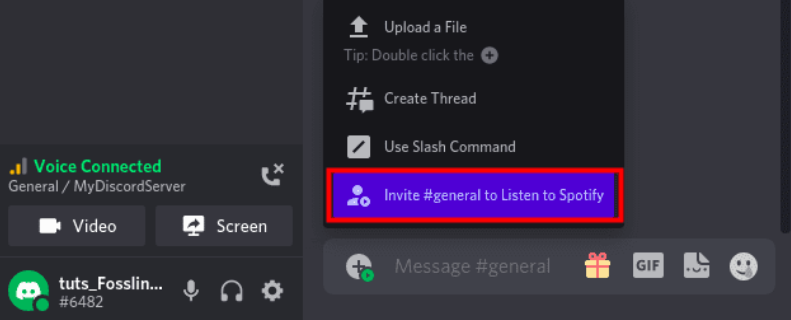
Stap 3. Wanneer u op de optie "Uitnodigen" klikt, verschijnt er een venster met details zoals het huidige nummer dat wordt afgespeeld Spotify en een berichtvenster waarin u eventuele opmerkingen kunt invoeren. Klik op "Uitnodiging verzenden" als u klaar bent.
Stap 4. Aan de andere kant zien je vrienden de optie om deel te nemen aan het feest, en kun je hun profielpictogrammen zien wanneer ze meedoen. Bovendien is de uitnodigingslink dynamisch en blijven nummers veranderen terwijl ze op je afspelen Spotify app.
Dat is het! Nu kun je spelen Spotify muziek op Discord met vrienden samen! Als je problemen ondervindt bij het uitnodigen van vrienden om mee te luisteren, probeer dan het probleem op te lossen met de onderstaande stappen.
Kan je spelen Spotify muziek op Discord met vrienden samen als niemand a gebruikt Spotify Premium-account? Is het mogelijk om muziek te delen zonder Spotify Premie? Gelukkig kun je met Discord lokale muziekbestanden uploaden terwijl je met vrienden praat. Je kunt overstappen Spotify downloaden naar je vrienden. Om succesvol te delen Spotify downloads, moet je de muziek eerst converteren naar een DRM-vrij formaat met behulp van tools zoals DumpMedia Spotify Music Converter. Na de conversie kunt u de lokale audiobestanden eenvoudig met iedereen delen.
Met DumpMedia Spotify Music Converter, ieder Spotify gratis of Premium-gebruiker kan verwijder DRM van Spotify en muziek converteren Spotify naar MP3, M4A, WAV, AIFF en FLAC. Daarna kun je alle Spotify DRM-vrije downloads naar luisteren naar Spotify offline voor altijd gratis op al je apparaten, om nog maar te zwijgen van het samen spelen op Discord met vrienden.
🌟Meer sprankelende functies van DumpMedia Spotify Music Converter:
Volg onderstaande stappen om hiervan gebruik te maken DumpMedia Spotify Music Converter om je meest geliefde te downloaden Spotify nummers om ze op Discord met vrienden te delen.
Download gratis Download gratis
Stap 1. Start uw nieuw geïnstalleerde DumpMedia Spotify Music Converter. Wacht tot uw Spotify tracks worden geladen en kies vervolgens de Spotify liedjes die je leuk vindt.

Stap 2. Als je eenmaal tevreden bent met de nummers die je hebt geselecteerd, kun je nu ook de gewenste uitvoer instellen en kiezen in welke map je je geconverteerde nummers kunt bekijken.

Stap 3. Klik op de knop "Converteren" om het conversieproces te starten.

Stap 4. Ga naar Onenigheid. Klik op het + pictogram naast de chatbox om de optie Een bestand uploaden te kiezen. Of gebruik slepen en neerzetten om uw geconverteerde bestanden te delen Spotify muziek op Discord.
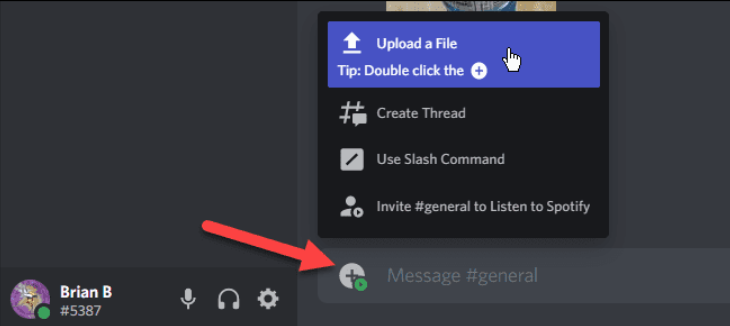
Dat is het! In dit bericht hebben we gekeken naar verbinden Spotify naar Discord en hoe te spelen Spotify muziek op Discord met vrienden samen. We hebben ook enkele tips gedeeld voor het oplossen van eventuele problemen. Plus een professionele tool zoals DumpMedia Spotify Music Converter kan een grote hulp zijn voor gratis gebruikers. Heeft u vragen of opmerkingen over dit onderwerp? Zo ja, laat dan hieronder een reactie achter.
